wps软件一直都被用户用来编辑文档文件,软件中强大且实用的功能让用户可以简单轻松的完成自己的编辑工作,当用户对文档进行排版布局时,会遇到每行文字长短不一致的情况,这种情况一般可以利用软件中的清除格式功能和两端对齐方式来解决,解决的过程也并不复杂,相信有许多的用户也在设置排版的过程中遇到这种情况,那么具体的操作方法是什么样子的呢,其实用户直接清除格式后,按照需求统一行距后,将段落对齐方式设置为两端对齐,就可以将每行文字的长短设置一致,字数太少导致不一致的除外,那么下面就让小编来向大家介绍一下这个问题详细的操作方法,希望用户在看了小编的教程后能够解决好这个问题。
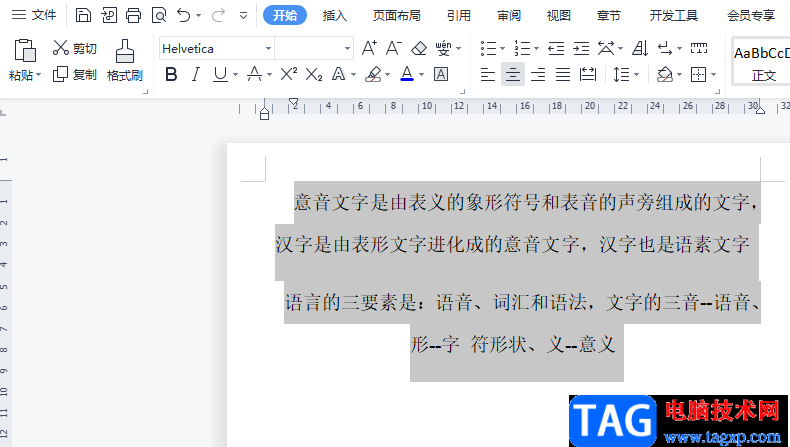
1.用户在wps软件中打开文档文件,进入到编辑页面上来选中文字段落

2.接着用户在页面上方的菜单栏中点击开始选项,将会切换得到相关的选项卡,用户选择其中的清除格式图标

3.这时在编辑页面上可以看到每行文字大致对齐一致了,如遇行距不一致的情况,还需统一行距大小
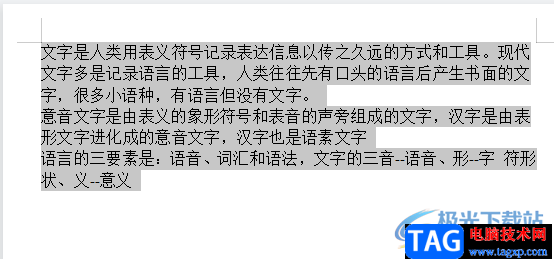
4.需要用户用鼠标右键点击段落,在弹出来的右键菜单中点击段落选项
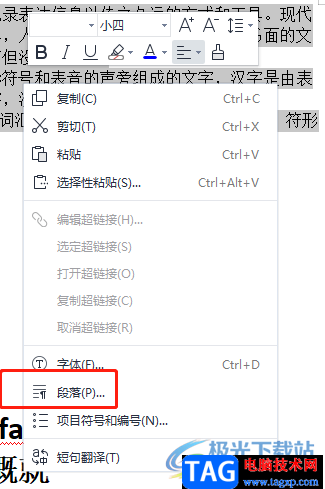
5.随后在打开的段落窗口中,用户在默认的缩进和间距选项卡将行距设置为标准的1.5倍行距选项
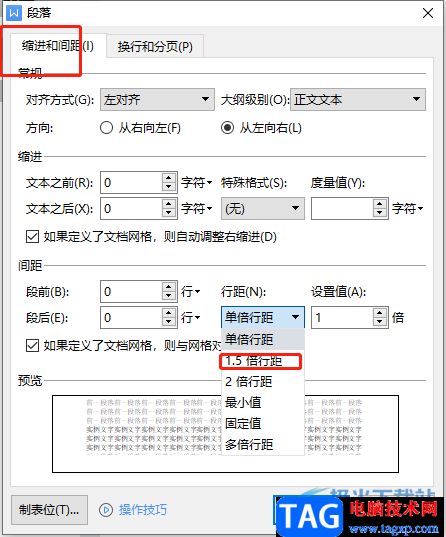
6.设置好行距后直接按下窗口右下角的确定按钮就可以了
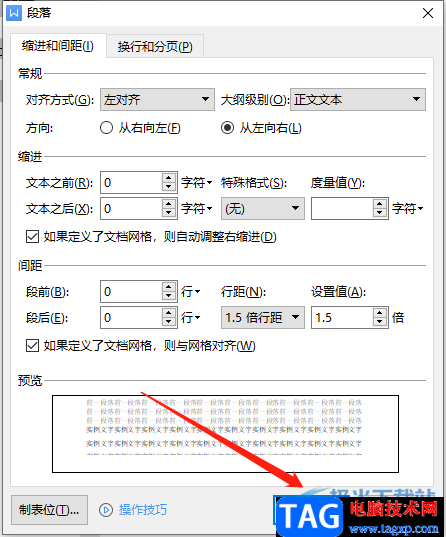
7.回到编辑页面上就可以看到段落的行距已经成功统一大小了
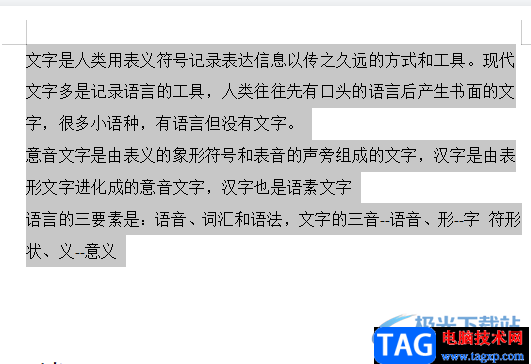
8.为了将每行文字的长短设置得更加一致,用户在上方的开始选项卡中直接按下两端对齐图标
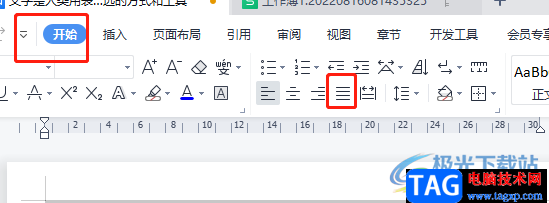
9.最后就可以成功将每行文字的长短设置为一致的状态, 除了字数较少的文字无法实现,其余文已经实现了长短一致
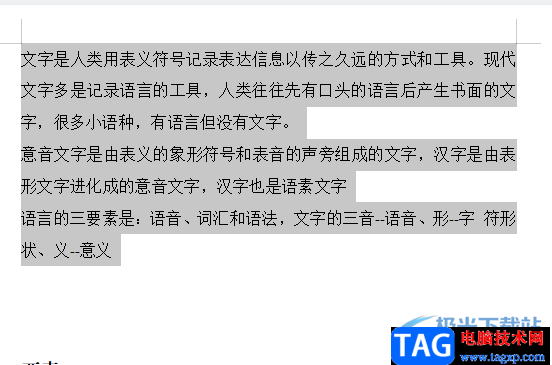
用户在wps软件中编辑文档文件时,难免会遇到排版布局问题,例如用户提出的每行长短不一致的情况,这就需要用户先清除段落格式并进入到段落窗口来统一行距大小,接着将对齐方式设置为居中对齐即可解决,因此有遇到同样问题的用户可以来看看小编整理出来的教程。
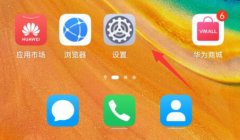 手机自动关机设置教程
手机自动关机设置教程
有时候我们不想在某个时间段里接到电话等手机提醒,所以想要......
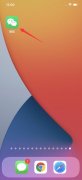 怎么把微信群里的人踢出去
怎么把微信群里的人踢出去
微信群踢人必须是要群主的身份,才可以进行此操作。1、打开微......
 C4D如何自由旋转C4D模型-C4D自由旋转C4D模型
C4D如何自由旋转C4D模型-C4D自由旋转C4D模型
可能有的朋友还不了解C4D自由旋转C4D模型视角展现位置的操作,......
 互联网的架构
互联网的架构
互联网的架构在互联网中有着很重要的地位,学习啦小编为大家......
 如何优化电脑性能:AMDRyzen97950X适合超频
如何优化电脑性能:AMDRyzen97950X适合超频
电脑性能优化在当今数字时代显得尤为重要,尤其是对于游戏玩......

很多小伙伴在对表格文档进行编辑时都会选择使用WPS软件,因为在WPS中,我们可以直接将表格中的数据制成各种图表,在对表格文档中的折线图进行编辑时,有的小伙伴想要在折线图中添加数据...

越来越多的用户很喜欢在wps软件中来解决文件的编辑问题,这是因为wps软件中强大且实用的功能,能够满足用户多样的编辑需求,并且能够大幅度提升自己的办事效率,所以wps软件吸引了大量的...
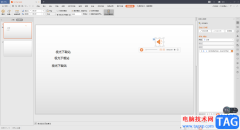
在WPS办公软件中,我们会进行PPT文档的编辑,当我们需要制作一些培训的资料以及一些需要演讲的资料的时候,那么我们通过WPSPPT演示文稿来操作就可以,我们在编辑演示文稿的时候,我们会为...

wps软件是用户在生活或是工作中常常使用得到的办公软件,给用户带来了许多的便利,在这款办公软件中用户可以编辑不同类型的文件,让用户拥有了不同文件的编辑权利,因此wps软件受到了不...

wps软件是许多用户很喜欢使用的一款办公软件,它为用户带来了许多强大且实用的功能,可以帮助用户简单轻松的完成编辑工作,因此wps软件深受用户的喜爱,当用户在wps软件中编辑文档文件时...

如何在WPSExcel中插入上标和下标公式,这是很多小伙伴比较头疼的问题,因为在WPSExcel中没有直接显示上标和下标的功能,因此很多小伙伴就不知道该怎么来操作,其实我们可以通过绘制一个文...

蓉儿是公司里的文员,工作是负责为各部门整理一些资料。平时性格开朗的她今天却眉头紧锁,因为公司的一个客户发来上百页的PPT格式的资料,需要全部做成DOC格式,明天就要交上去...

相信很多小伙伴常常会在电脑中操作一些文件资料,其中也会遇到一些重要的数据需要进行处理,而如果你想要在WPS中编辑好数据之后,将该数据内容设置禁止别人进行编辑修改,那么我们该如...
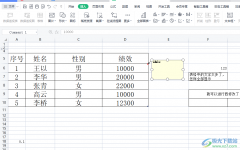
众所周知wps软件是一款多功能办公软件,让用户实现了高效轻松的办公软件,所以wps软件的身影可以在用户的电脑上看到,当用户在处理工作事务时,会常用到wps软件的批注功能,用户在使用批...

wps软件是在很早之前就开始出现的一款办公软件,给用户带来了许多的帮助,因此wps软件拥有着庞大的用户群体,并且收获了不少用户的称赞,当用户在wps软件中编辑演示文稿时,就会发现其中...

wps软件是一款热门的办公软件,帮助用户解决了word文档、excel表格以及ppt演示文稿等不同类型文件的编辑问题,并且深受用户的喜爱,因此wps软件收获了不少用户的喜欢,当用户在wps软件中编辑...

我们在编辑文档的时候一般都会使用Word或者WPS来进行排版,虽然大部分用户都觉得使用这类型软件进行排版是一件很简单的事情,但是Word/WPS背后往往隐藏着许多让人忽略不用的基本技能,下...
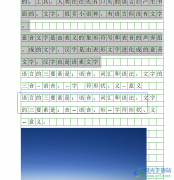
wps软件作为一款办公软件受到了许多用户的喜欢,因为这款办公软件不仅免费,还有着许多实用的功能,但是用户在用pdf文档文件时会发现,wps软件中打开pdf文件是无法支直接复制文字的,因此...

很多小伙伴之所以喜欢使用WPS对文字文档进行编辑,就是因为在WPS中,我们可以对文字文档进行文字以及段落格式的设置。有的小伙伴在使用WPS对文字文档进行编辑的过程中可能会遇到突出显示...
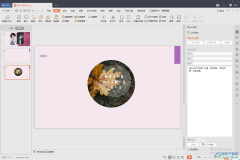
WPS这款软件相信很多小伙伴都是非常了解的,我们在使用该软件的时候,我们需要在该软件中进行一些文档的编辑与制作,比如经常会使用到的WPSPPT这个编辑工具,我们可以在WPSPPT中制作出一些...